
Dar formato a columnas de texto en Numbers para iCloud
Puedes dar formato al texto de un cuadro de texto o figura en dos o más columnas para que el texto fluya automáticamente de una columna a la siguiente.
Ve a Numbers para iCloud
 e inicia sesión con tu cuenta de Apple (si es necesario).
e inicia sesión con tu cuenta de Apple (si es necesario).En la hoja de cálculo, haz doble clic para colocar el punto de inserción dentro de un cuadro de texto o una figura (o selecciona el cuadro de texto o figura).
En la barra lateral derecha Formato
 , haz clic en el botón Disposición que se encuentra cerca de la parte superior.
, haz clic en el botón Disposición que se encuentra cerca de la parte superior.Si seleccionas el cuadro de texto o una figura, tendrás que hacer clic en la pestaña Texto que hay en la parte superior de la barra lateral para poder hacer clic en el botón Disposición.
Para establecer el número de columnas y su espaciado, usa los controles de la sección Columnas:
Establecer el número de columnas: haz clic en las flechas que se encuentran al lado del campo de valor Columnas.
Establecer el espaciado de las columnas: haz doble clic en los valores de las columnas Columna y Corondel y, después, escribe el ancho de la columna.
Establecer distintos anchos de columna: desmarca la casilla que se encuentra al lado de “Igualar ancho de columnas”.
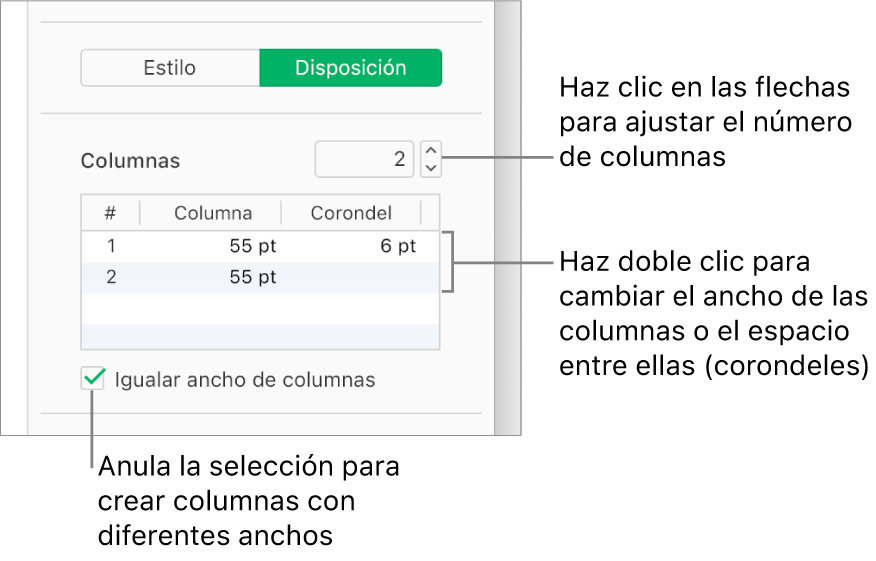
Para cambiar la cantidad de espacio blanco que hay entre el texto y el borde del cuadro de texto o de la figura, haz clic en las flechas que hay al lado de Margen del texto.
Para cambiar la sangría de la primera línea o del margen derecho o izquierdo, haz clic en las flechas Primera, Izquierda o Derecha que hay debajo de Sangría.